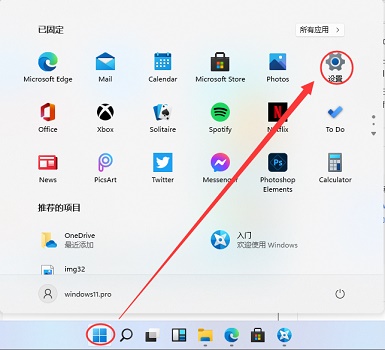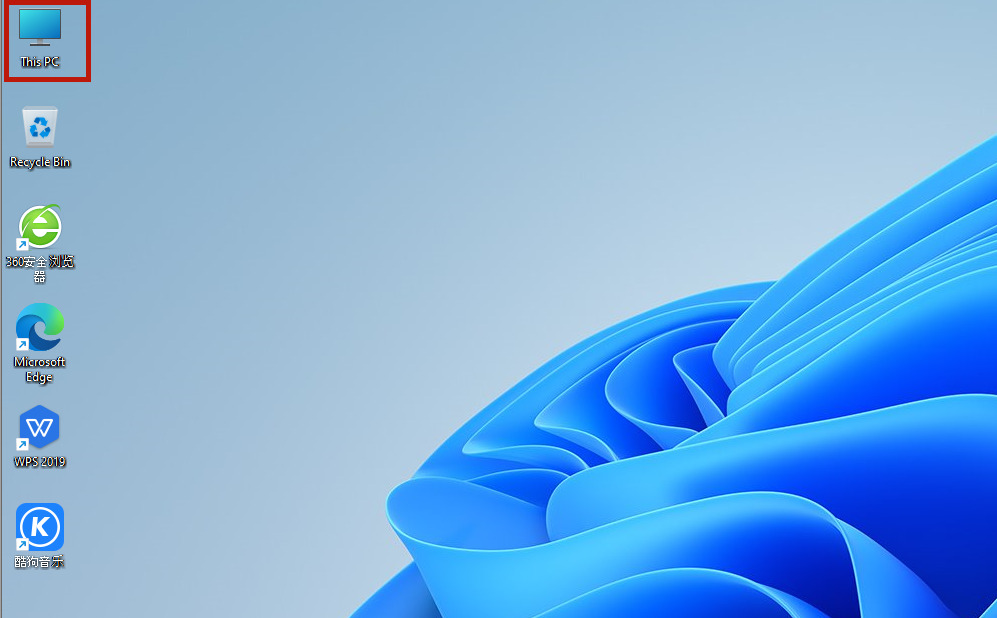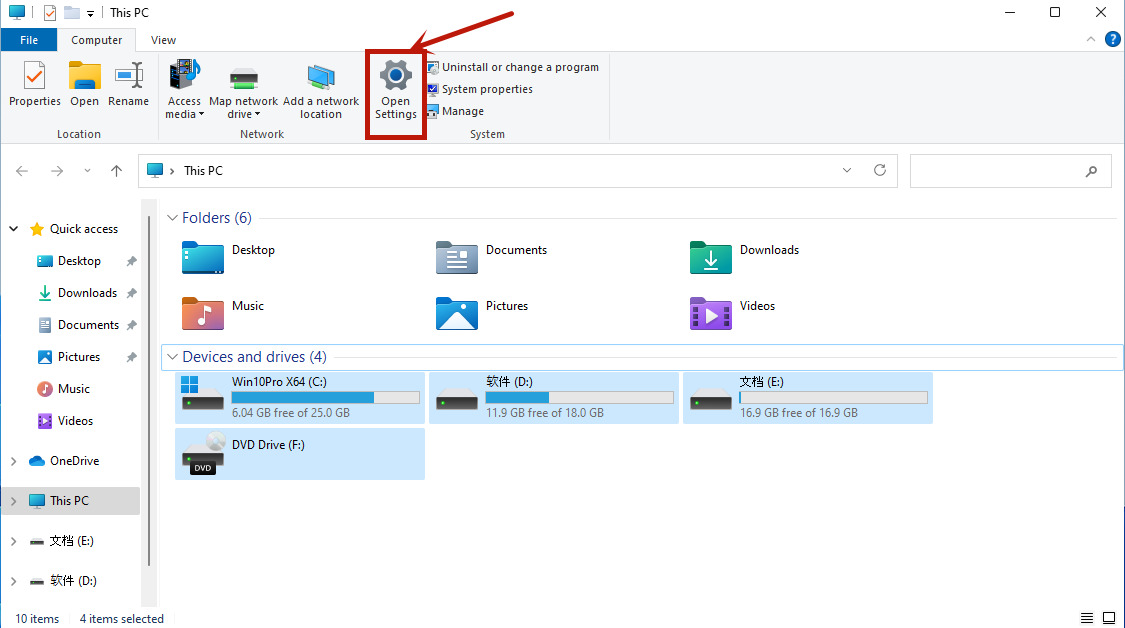Win11设置的位置在哪?Win11设置的位置及打开方法
Win11相比于之前的系统有着很多的功能改变,如系统设置,微软在Win11的设置中添加了非常多全新的功能,如今的设置已经成为Win11的重要设置中枢,但是很多用户使用不习惯,不知道Win1系统设置在哪,不知道如何打开,下面小编就为简单的介绍一下!
Win11设置的位置及打开方法
1、点击下方任务栏的windows图标打开开始菜单,就能找到设置了,如图所示。
2、我们还可以在我的电脑中打开设置,首先双击进入“this pc”。
3、接着在上方的工具栏中,就可以看到“option settings”按钮了。
相关文章
- win11毛玻璃怎么关闭?win11毛玻璃效果怎么关?
- win11电脑热键怎么重新设置?win11电脑热键设置更改方法
- win11定时关机设置在哪?win11定时关机在哪里设置电脑?
- win11怎么调鼠标速度?win11鼠标速度调整方法解析
- win11怎么设置字体大小?win11设置字体大小操作方法
- Win11共享文件夹无法访问没有权限使用网络资源怎么办?
- Win11怎么设置网络与共享中心?Win11网络与共享中心的设置方法
- Win11怎么添加新的网络连接?Win11电脑怎么添加网络的方法
- win11壁纸被锁定更换不了怎么办?win11壁纸被锁定更换不了详解
- win11系统如何设置开机密码?win11设置开机密码教程
- win11无法启用网络怎么办?win11无法启用网络详解
- Win11设置打开闪退怎么办?win11设置界面闪退解决方法
- win11显卡直连怎么开启?win11显卡直连开启方法
- win11自动清空回收站怎么设置?win11设置自动清空回收站教程
- win11开始菜单如何设置分组?win11设置开始菜单分组操作方法
- win11锁屏时间怎么调长?win11锁屏时间太短了调长方法教程